Hiện nay, có khá nhiều File được nén dưới dạng ISO nhằm giảm bớt dung lượng để tiện trong việc lưu trữ hay di chuyển chúng. Tuy nhiên, có một số người không biết làm thế nào để giải nén file ISO vì việc giải nén loại File này đòi hỏi phải có tính chuyên môn cao.
Mọi người, có thể tham khảo qua hướng dẫn cách giải nén File ISO bằng WinRar và Ultra ISO ngay bên dưới của Thaotruong.com để có thể thực hiện được nhé.
ISO là gì?
ISO ở đây chúng ta được hiểu theo 2 nghĩa:
- ISO: Là từ viết tắt của từ International Organization for Standardization, là tổ chức phi quốc gia và các tiêu chuẩn hoá quốc tế để đánh giá các ngành, mặt hàng, … theo đúng tiêu của và qua định của tổ chức này đặt ra.
- ISO: Là một File hình ảnh chứa toàn bộ nội dung hình ảnh, dữ liệu, game, … được giải nén thông qua Winrar hay Ultra ISO để lấy File gốc.
Ở đây chúng ta hiểu ISO là một dạng File hình ảnh chứa các nội dung như file game, file dữ liệu, … có dung lượng lớn và cần được phải giải nén để có thể lấy được dữ liệu File gốc.
Bài viết này mình sẽ hướng dẫn cách giải nén File ISO qua 2 cách đó là bằng Winrar và bằng Ultra ISO theo đa số anh em trên Facebook khi tải game offline về đều dưới định dạng File này và không biết cách để giải nén.
Giải nén File ISO bằng Winrar
Để giải nén File ISO thì các bạn tiến hành cài phần mềm Winrar phiên bản mới nhất về và tiến hành cài vào máy của mình.
Download Winrar: [easy_media_download url=”https://winrar.vi.softonic.com/” rel=”nofollow” target=”_blank”]
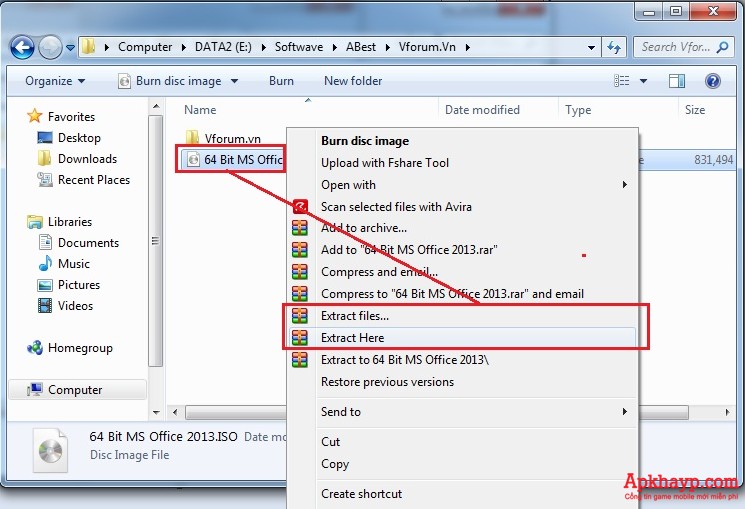
Sau khi các bạn đã cái phần mềm Winrar vào máy, tiến hành tìm đến File ISO mà các bạn vừa tải về và click chuột phải vào file .ISO chọn Extract file, … hoặc Extract here để tiến hành giải nén file.

Phần mềm Winrar sẽ tiến hành giải nén File ISO mà các bạn đang cần giải nén.
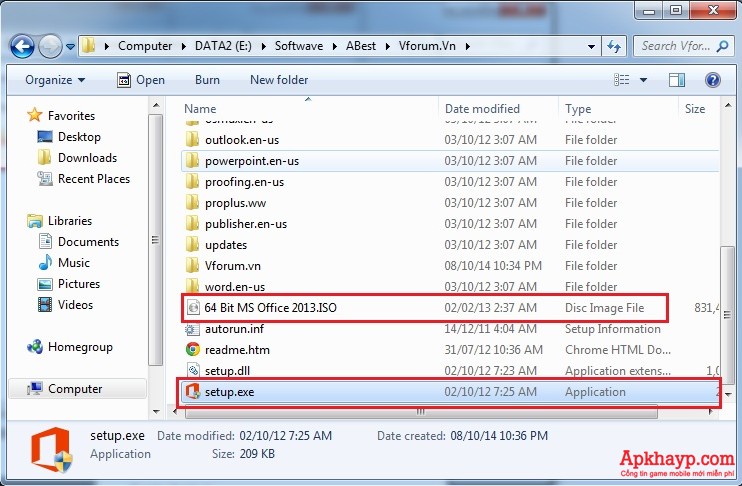
Sau khi đã giải nén xong, các bạn tìm đến nơi lưu file đã giải nén ra để tiến hành cài đặt game hay các phần mềm mà các bạn đang cần cài.
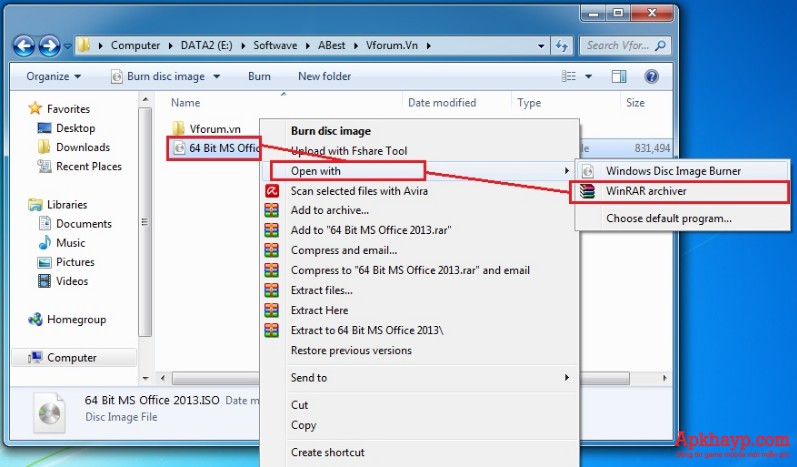
File ISO là file đã nén dung lượng của các File có dung lượng lớn như các game offline có lượng data cực lớn hay các phần mềm, tuy nhiên nếu các bạn không muốn giải nén nhằm tiết kiệm dung lượng của máy thì mình có thể mở luôn File ISO bằng cách nhấp đôi và File ISO đó và chọn Open With => chọn Winrar Archiver.
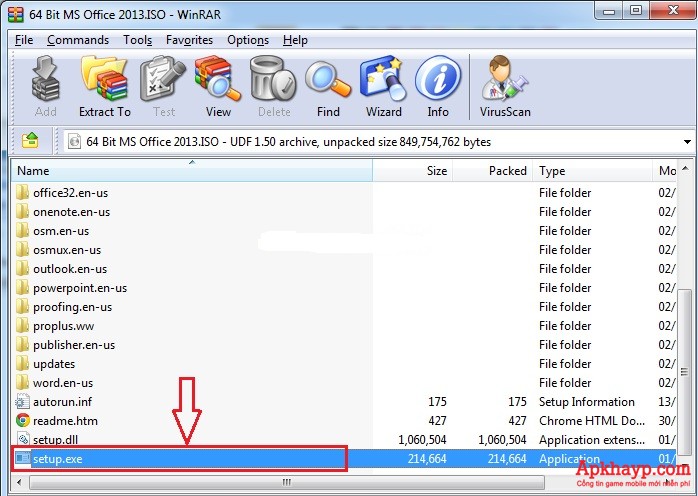
Sau đó các bạn tiến hành cài đặt game hay phần mềm mà không cần phải giải nén file đó ra.
Giải nén File ISO bằng Ultra ISO
Còn đối với bạn nào đã quen xài Ultra ISO hay máy có cài Ultra ISO thì các bạn tiến hành giải nén File ISO theo các bước sau.
Download Ultra ISO: [easy_media_download url=”http://dw2.ezbsystems.com/uiso9_pe.zip” rel=”nofollow” target=”_blank”]
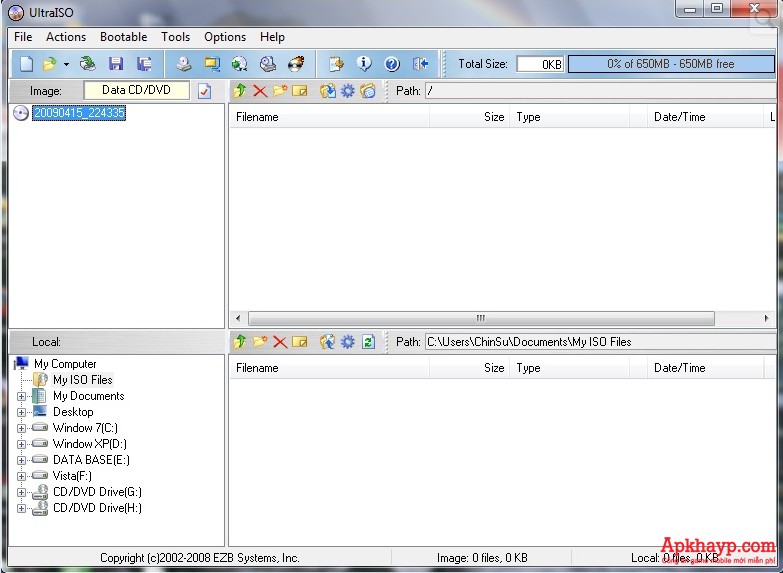
Sau khi các bạn đã cài đặt Ultra ISO, tiến hành mở phần mềm lên như giao diện bên trên.
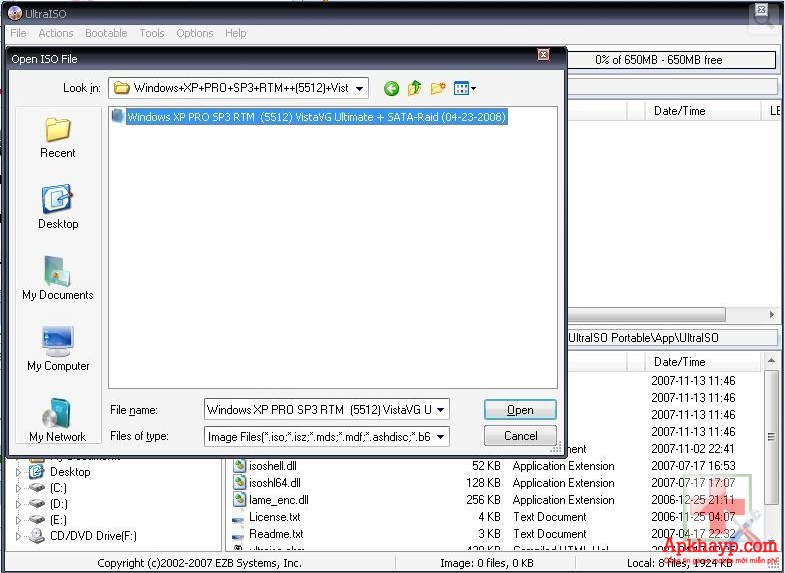
Tiến hành vào Vào File => Open => chọn đến nơi lưu file ISO đó và mở File đó ra.
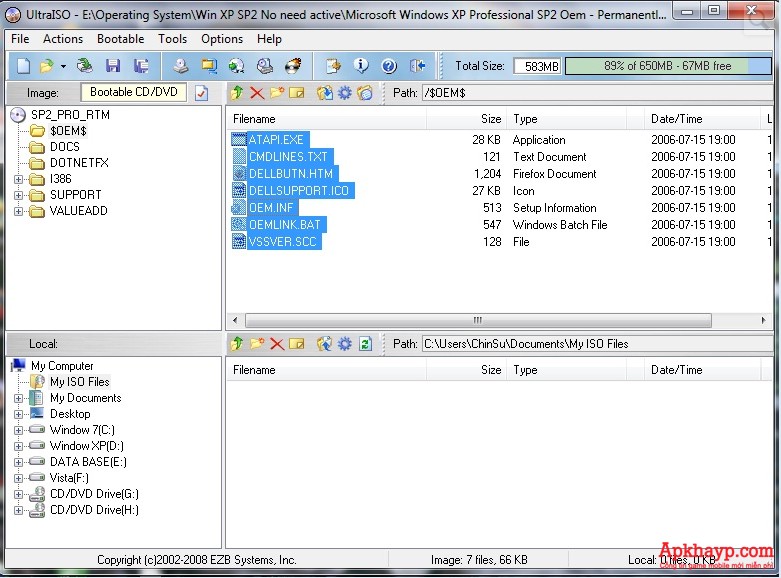
Sau khi các bạn đã chọn File ISO nào đó thì bên phía bôi đen sẽ hiện ra tất cả các File chưa 1 trong File ISO đó, sau đó để giải nén các File đó thì các bạn tiến hành Ctrl + A để bôi đen và chọn Actions => Extract => Chọn folder lưu trữ sau tiến hành giải nén ra là các bạn có thể cài đặt game hay các phần mềm mà các bạn đang cần.
Với các bước thực hiện giải nén File ISO theo hướng dẫn của Thaotruong.com, hy vọng rằng mọi người có thể tự thực hiện được khi gặp loại File này nhé.
